PDF加页是否可以实现?如何在PDF中添加额外页码?你是否曾遇到需要在PDF文档中添加额外页面的情况?或许你正在寻找一种简单而有效的方法来实现这一目标。不用担心,今天我将为你分享一些关于如何在PDF中添加页面的技巧,让你轻松解决这一问题。让我们一起来看看吧!
如果您对软件/工具使用教程有任何疑问,可咨询问客服:s.xlb-growth.com/0UNR1?e=QsjC6j9p(黏贴链接至微信打开),提供免费的教程指导服务。
福昕高级PDF编辑器怎么新增页面?
处理PDF文档时,有时候会需要添加新页面,这种情况通常出现在文件内容过多,原有页面无法容纳更多信息的情况下。为了保持文档整洁和易读,我们可以使用福昕高级PDF编辑器进行页面管理,包括添加或删除页面。
福昕高级PDF编辑器有很多优点,拥有丰富的PDF编辑功能,可以快速、高效地对PDF文件进行各种操作,比如添加、删除、替换、旋转、裁剪等。界面设计简洁明了,操作简单易用。此外,它还支持多种格式的文件转换,比如Word、Excel、PPT等,方便用户进行文件格式的转换。现在就让我们一起来学习如何给PDF文档新增页面吧。

首先,我们需要访问福昕官网并下载正版的福昕高级PDF编辑器。接着,双击打开软件,并将需要编辑的PDF文档导入到软件中。
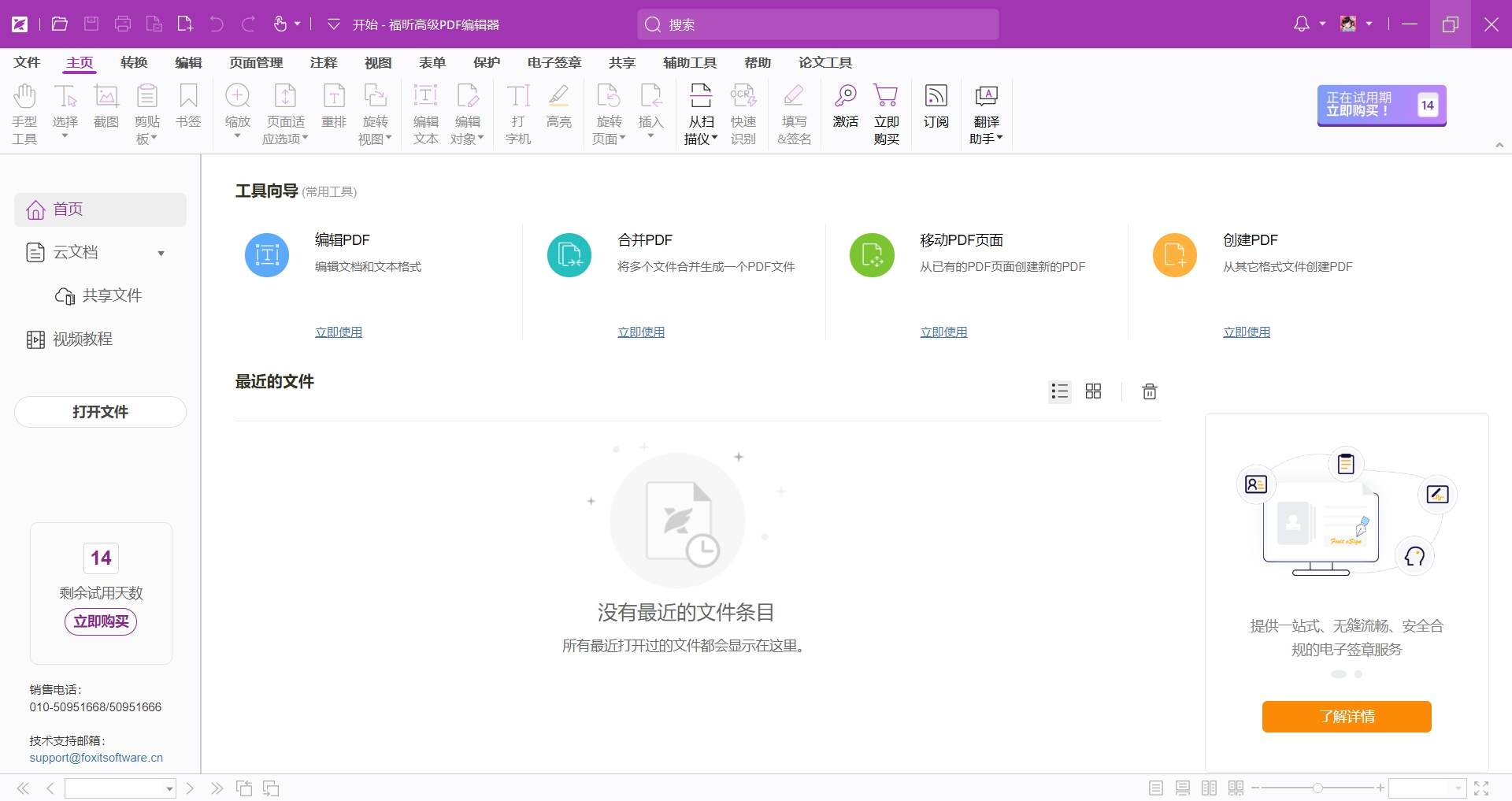
然后,在软件中点击【页面管理】,就可以选择插入内容。在这里,你可以选择插入空白页或者其他文档的页面。
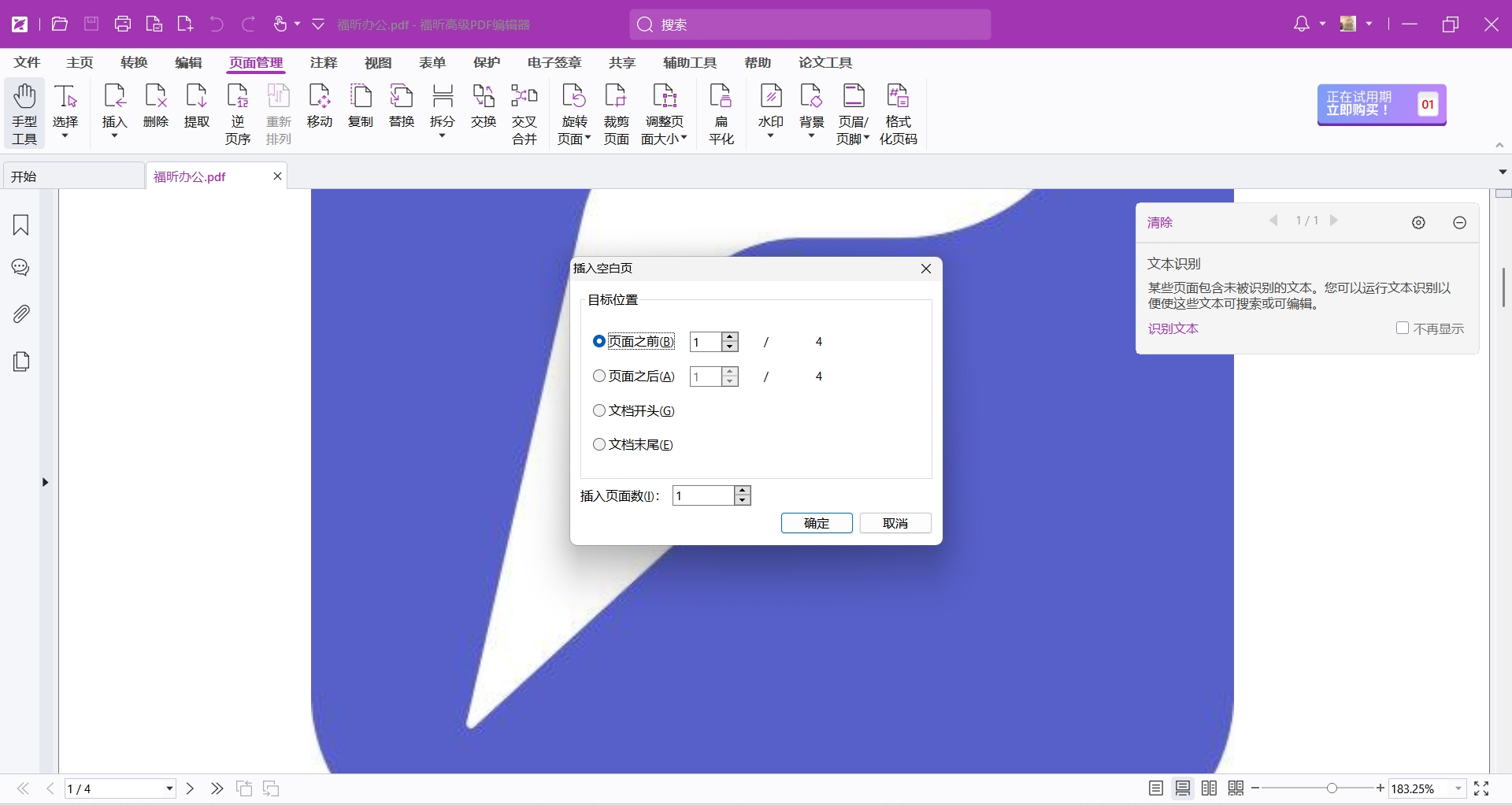
最后,如果你选择添加空白页,系统会自动为你新增一个全新的页面;如果你想要添加其他文档中的页面,就需要在软件中定位到对应的文档页面。千万不要忘记在操作完成后点击保存按钮。
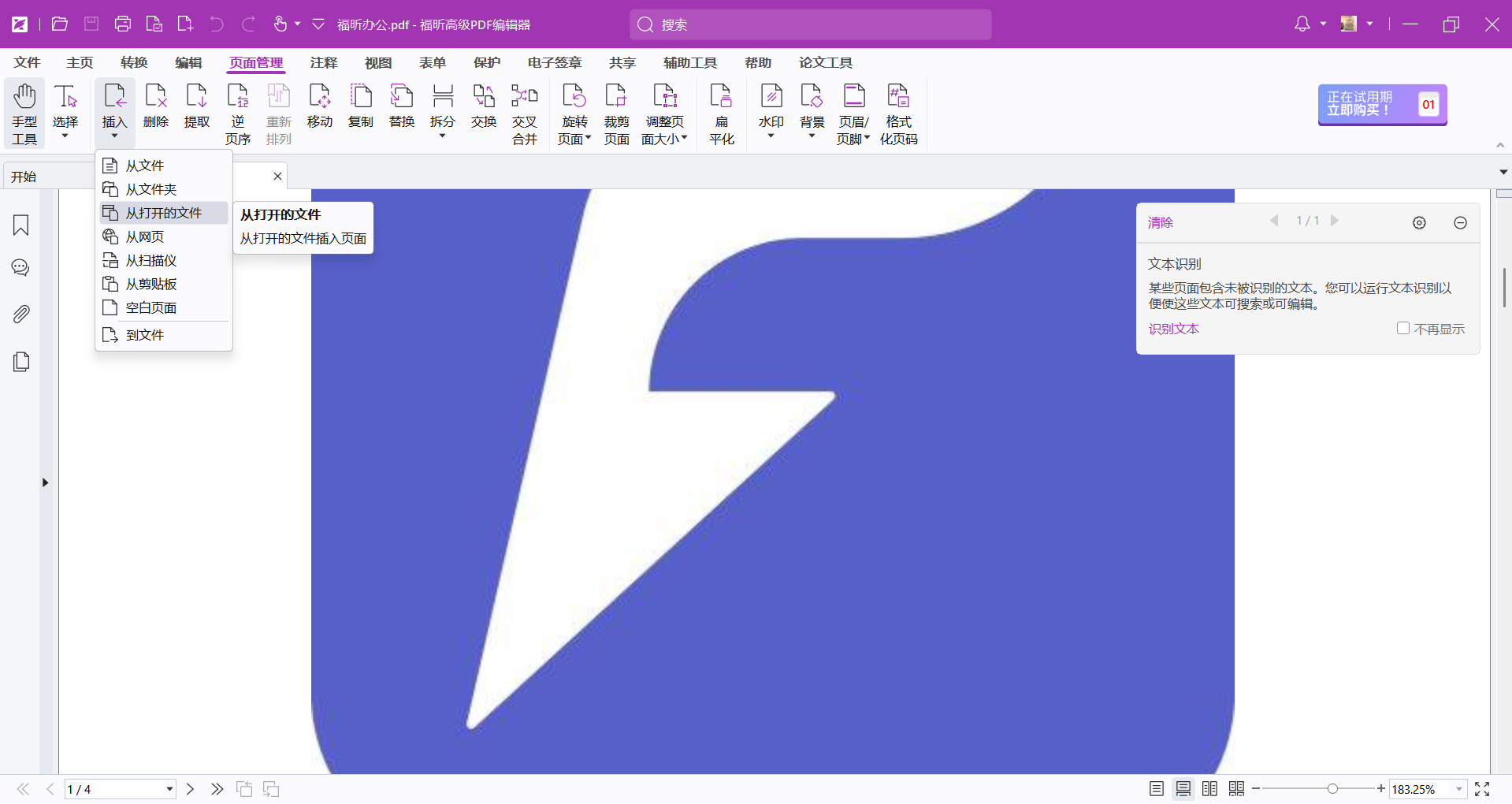
福昕PDF编辑器怎么新增PDF页面?
如果需要在文档中增加额外信息或新的章节,添加新页面就显得非常重要。这样可以确保新旧内容之间有清晰的界限,方便读者区分和理解。福昕PDF编辑器提供了快速在PDF中插入新页面的功能。除此之外,该编辑器还具备PDF文档编辑、注释、合并、拆分,以及文档转换和OCR图文识别等全面功能。让我们来看看这款工具是如何在PDF文件中插入新页面的。

首先,我们要到福昕官网下载并安装他们的PDF编辑器软件,然后打开我们想要修改的PDF文件。
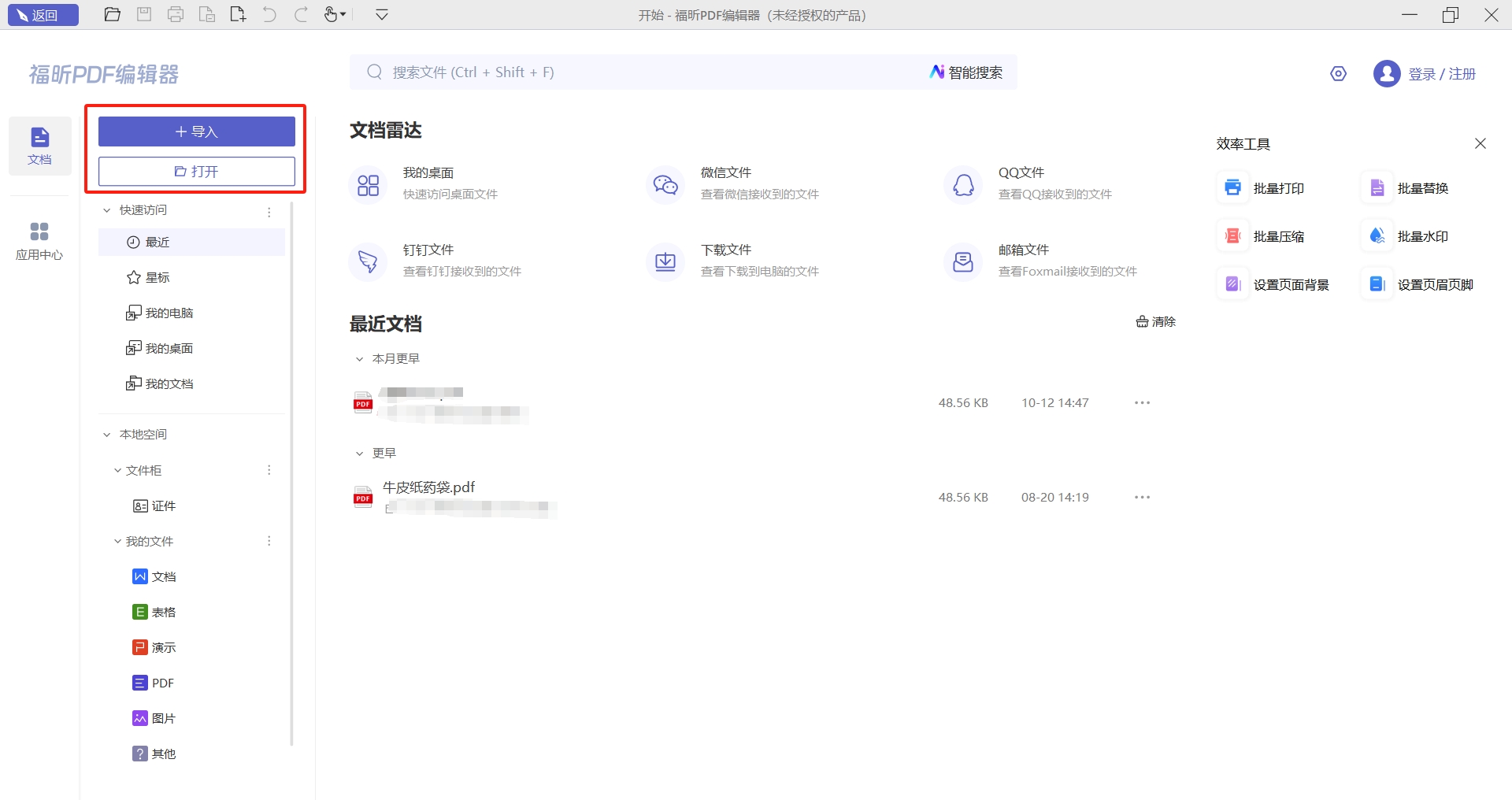
接下来,在PDF编辑器中,找到【页面管理】里的【插入】选项,根据需要选择要插入的页面来源。最后别忘了保存哦。
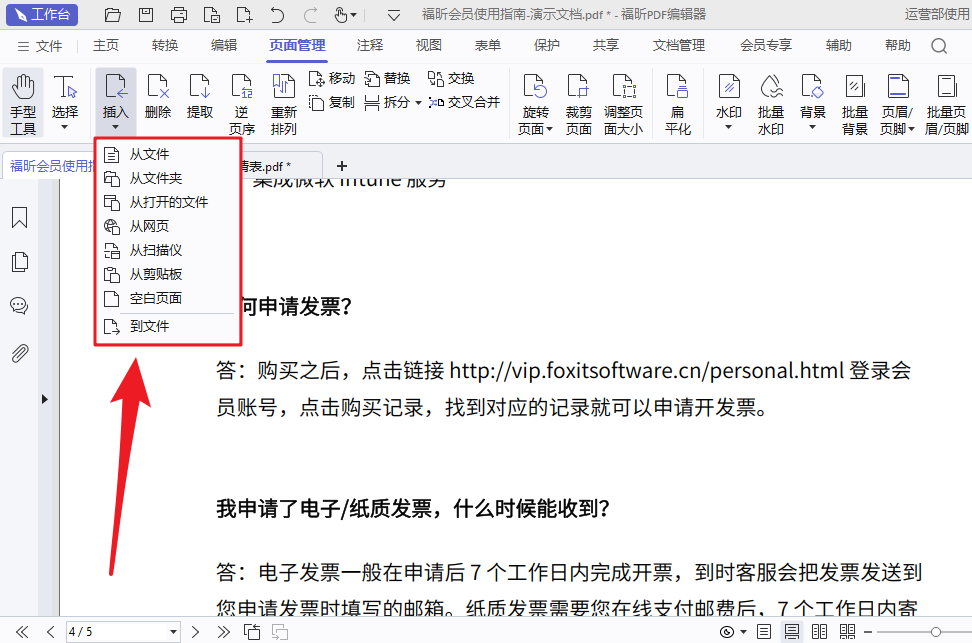
福昕PDF编辑器如何新增页面?
有时候需要在现有的PDF文档中添加新内容,比如更新的数据、图表或图片等。为了避免干扰或混乱,我们可以新增页面来容纳这些信息。福昕PDF编辑器MAC版专为Mac用户设计,界面简洁直观,易于上手。它提供了丰富的PDF编辑功能,包括文本编辑、图片插入、表格编辑、注释批注等,满足各种编辑需求。让我们一起来看看具体的操作步骤吧。

首先,我们要在电脑上安装福昕PDF编辑器的MAC版本。然后,双击打开软件,并将需要编辑的PDF文档打开。
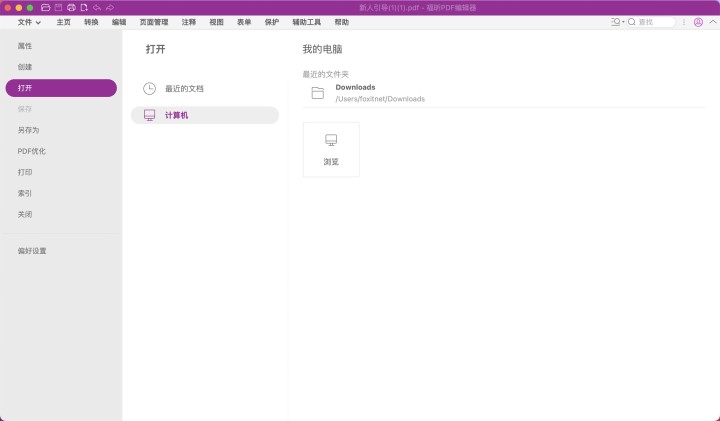
点击【页面管理】中的【插入】,根据个人需求选择要插入的页面类型。按照提示完成操作后,最后点击保存文档即可。
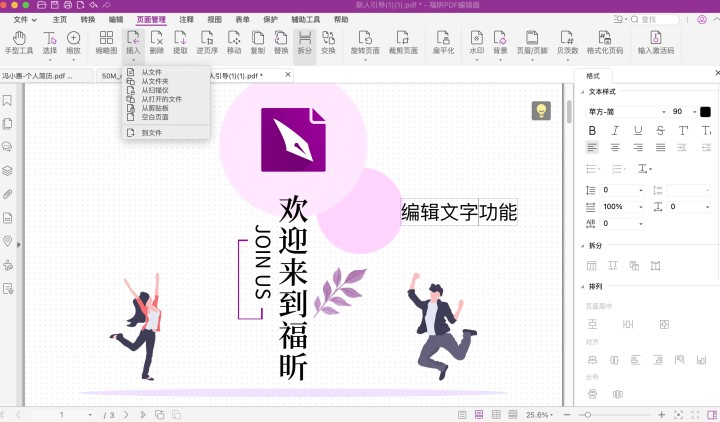
福昕高级PDF编辑器提供了便捷的功能,可以轻松实现对PDF文件的添加和删除页面操作。用户可以通过简单的操作,快速地在PDF文件中添加需要的页面,或者删除多余的页面,实现对文件内容的灵活调整。无论是合并多个PDF文件,还是拆分单个PDF文件,都能够轻松完成。此外,这个工具还支持对PDF文件进行旋转、裁剪等操作,满足用户对于PDF文件编辑的多样化需求。通过这一功能,用户可以更加便捷地进行文档处理,提高工作效率。







